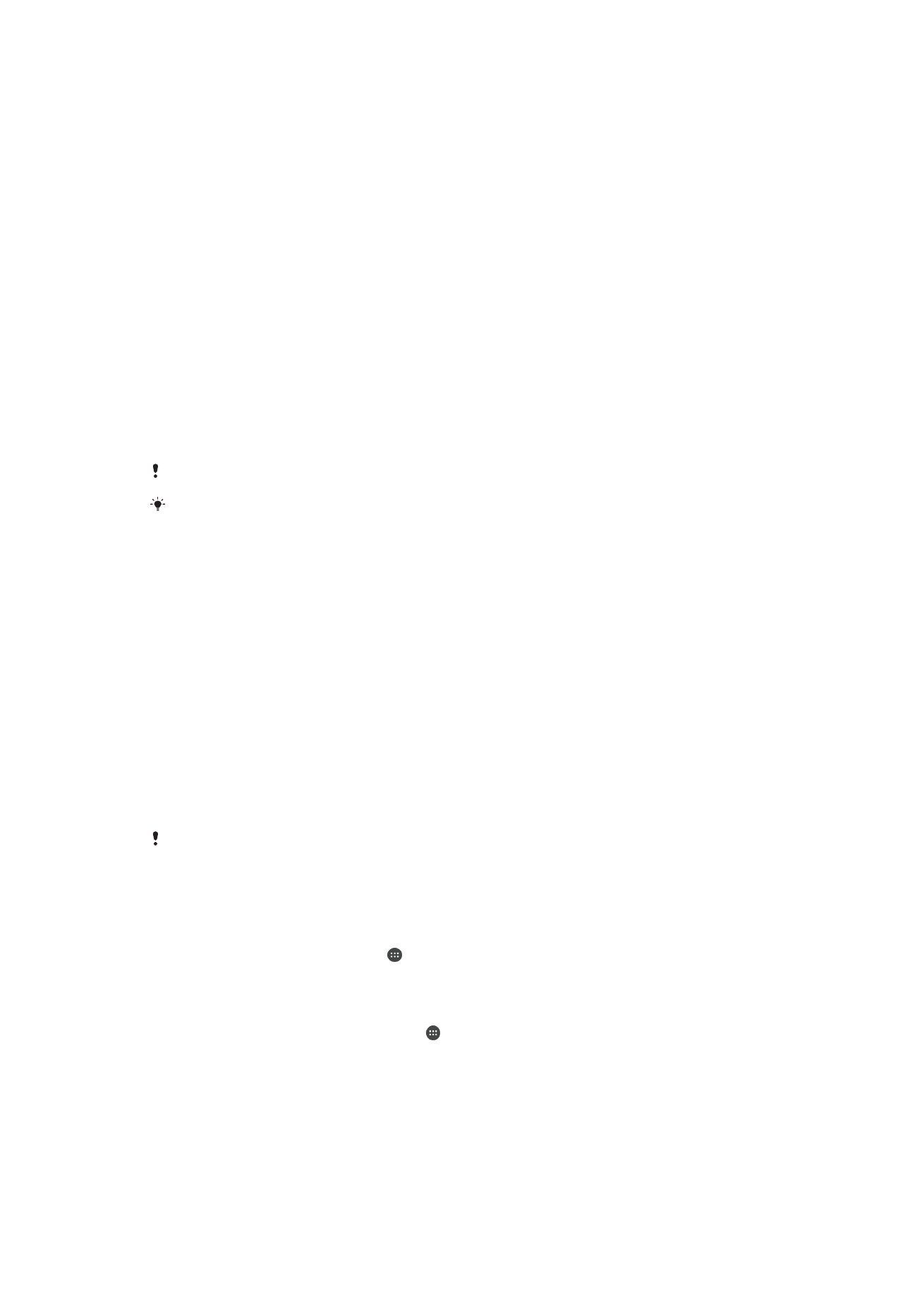
Stockage et mémoire
Votre appareil propose différentes options de stockage et de mémoire.
•
La mémoire interne est d’environ
16 Go et sert à stocker le contenu téléchargé ou
transféré, ainsi que les données et réglages personnels. Exemples de données
enregistrées dans la mémoire interne : réglages d’alarmes, de volume et de langue,
emails, signets, événements de calendrier, photos, vidéos et musique.
•
Vous pouvez utiliser une carte mémoire amovible d’une capacité de
128 Go maximum
pour bénéficier d’un espace de stockage plus important. Il est possible de déplacer vers
ce type de mémoire les fichiers multimédias et certaines applications (avec les données
associées) afin de libérer la mémoire interne. Certaines applications, comme l’appareil
photo, peuvent enregistrer des données directement sur une carte mémoire.
•
La mémoire dynamique (RAM) fait environ
1.5 Go et ne peut pas être utilisée pour le
stockage. La RAM sert à traiter les applications en cours d'exécution et le système
d'exploitation.
Il est possible que vous deviez acheter une carte mémoire séparément.
Pour en savoir plus sur l’utilisation de la mémoire sur les appareils Android, téléchargez le livre
blanc concernant votre appareil depuis le site
www.sonymobile.com/support/
.
Améliorer la performance de la mémoire
La mémoire de votre appareil a tendance à se remplir après une utilisation normale. Si
l’appareil commence à être lent ou si les applications se ferment soudainement, vous
devez envisager ce qui suit :
•
Ayez toujours plus de
500 Mo de mémoire interne libre disponible.
•
Fermez les applications en cours d’exécution que vous n’utilisez pas.
•
Effacez la mémoire cache de toutes les applications.
•
Désinstallez les applications téléchargées que vous n’utilisez pas.
•
Déplacez des applications sur la carte mémoire si la mémoire interne est pleine.
•
Transférez les photos, les vidéos et la musique de la mémoire interne vers la carte
mémoire.
•
Si votre appareil ne parvient pas à lire le contenu sur la carte mémoire, vous devrez peut-
être formater celle-ci. Sachez que tout le contenu de la carte est supprimé lorsque vous
la formatez.
Si vous utilisez un appareil pour lequel il y a plusieurs utilisateurs, vous devez vous connecter
en tant que propriétaire, c’est-à-dire l’utilisateur principal, pour être en mesure de réaliser
certaines actions, telles que le transfert de données sur la carte mémoire et le formatage de la
carte mémoire.
Pour visualiser l'état de la mémoire
1
Dans l'Écran Accueil, tapez sur .
2
Tapez sur
Réglages > Stockage et mémoire.
Pour afficher la quantité de mémoire RAM utilisée et libre
1
Sur votre Écran Accueil, appuyez sur .
2
Recherchez et appuyez sur
Réglages > Applications.
40
Il existe une version Internet de cette publication. © Imprimez-la uniquement pour usage privé.
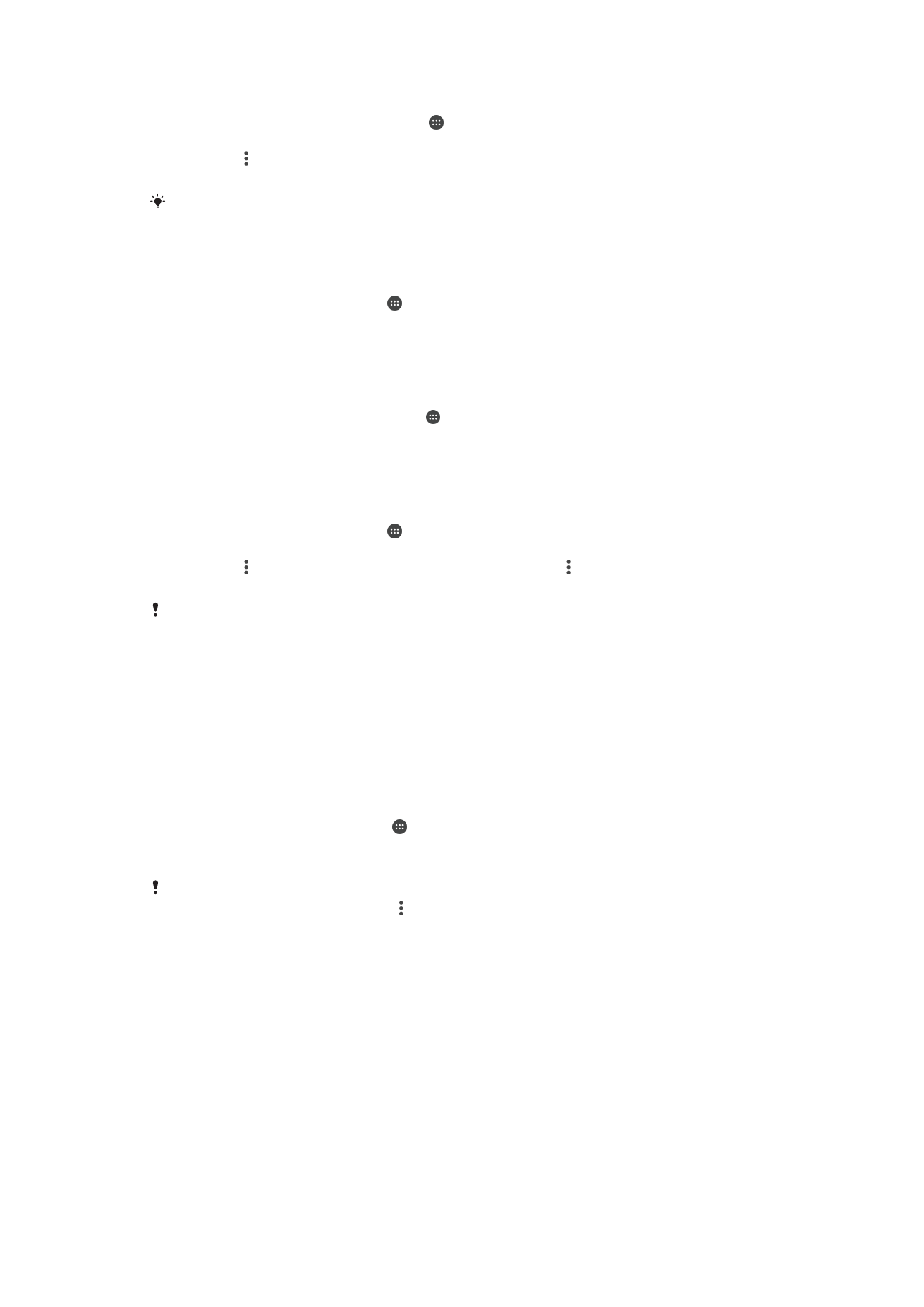
Pour effacer la mémoire cache de toutes les applications
1
Depuis votre Écran Accueil, tapez sur .
2
Tapez sur
Réglages > Stockage et mémoire.
3
Tapez sur ,
Réglages avancés > Stockage > Mémoire de stockage interne, puis
tapez sur
Données mises en cache > OK.
Lorsque vous effacez la mémoire cache, vous ne perdez pas d'informations ni de réglages
importants.
Pour transférer des fichiers multimédias vers la carte mémoire
1
Assurez-vous que la carte mémoire est insérée dans votre appareil.
2
Dans l'Écran Accueil, tapez sur .
3
Tapez sur
Réglages > Stockage et mémoire > Transférer les données.
4
Marquez les types de fichier à transférer vers la carte mémoire.
5
Tapez sur
Transférer.
Pour arrêter l'exécution des applications et services
1
Sur votre Écran Accueil, appuyez sur .
2
Recherchez et appuyez sur
Réglages > Applications.
3
Sélectionnez une application ou un service, puis appuyez sur
FORCER L'ARRÊT
>
OK.
Pour formater la carte mémoire
1
Dans l'Écran Accueil, tapez sur .
2
Tapez sur
Réglages > Stockage et mémoire.
3
Tapez sur ,
Réglages avancés > Stockage > Carte SD > , puis tapez sur
Réglages > Format > Effacer et formater.
Tout le contenu de la carte mémoire est effacé lorsque vous la formatez. Avant de formater la
carte mémoire, veillez à sauvegarder toutes les données que vous souhaitez conserver. Pour
sauvegarder votre contenu, vous pouvez le copier sur un ordinateur. Pour plus d'informations,
consultez la section
Sauvegarder des données avec l'application Sauvegarde et restauration
Xperia™
, page 42.
Nettoyeur intelligent
Avec
Nettoyeur intelligent, vous pouvez améliorer les performances de l'appareil en
optimisant le stockage et la mémoire selon la fréquence d'utilisation des applis.
Pour activer ou désactiver le nettoyeur intelligent
1
Dans l’
Écran d'accueil, touchez .
2
Touchez
Réglages > Stockage et mémoire.
3
Touchez le curseur à côté de
Nettoyeur intelligent.
Vous pouvez aussi modifier, copier ou supprimer les fichiers manuellement comme suit :
Réglages > Stockage et mémoire > > Avancées > Stockage > Explorer